文章详情页
怎么删除Win11英语输入法
浏览:76日期:2023-05-21 08:43:17
很多小伙伴们在使用win11系统操作电脑时,总会发现有时系统自带的输入法会一下子变成ENG输入模式,在这个模式下,我们只能输出英语文字,并且现在很多小伙伴们使用的都是第三方的舒服法,系统自带的英语输入法有时只会影响我们操作电脑,那么今天小编搜集了一下网上的资料,为大家带来如何删除英语输入法的教程文章,希望对大家有帮助!
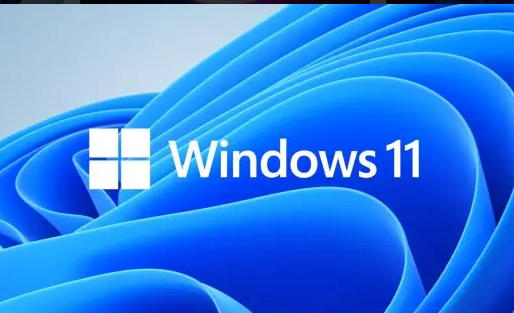
1、首先点击底部“Windows徽标”。
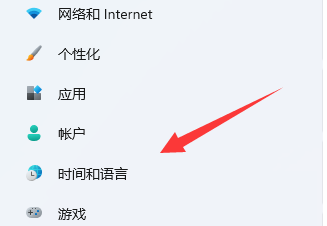
2、接着打开其中的“设置”。
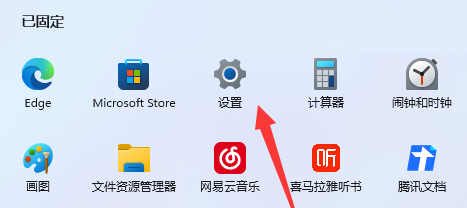
3、然后进入左边“时间和语言”。
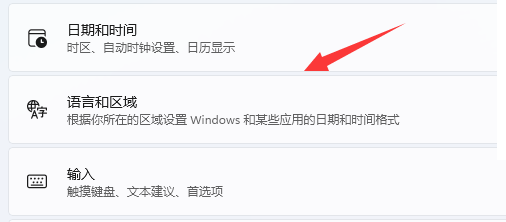
4、随后打开右边“语言和区域”选项。
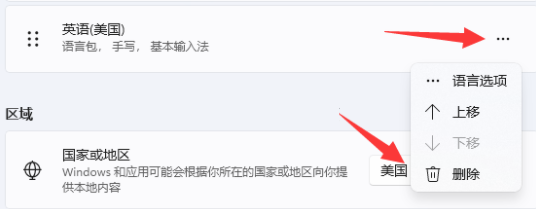
5、最后点击英语右边的“三个点”,再选择“删除”就可以了。
以上就是win11英语输入法删除教程的全部内容了,快快收藏好吧啦网手机教程频道获得更多热门软件资讯吧!
上一条:win10待机怎么设置下一条:Win10如何远程唤醒待机
相关文章:
1. Windows7系统资源怎么看?2. Win10系统不能调整任务栏大小怎么办?Win10系统不能调整任务栏大小的解决方法3. 基于 Ubuntu 的 elementary OS 7 版本发布 附官方下载4. 苹果 macOS 13.2 开发者预览版 Beta 2 发布5. Win11分辨率调到了推荐但还是有黑边的解决方法6. Win7系统如何自定义修改鼠标指针样式?7. Win7纯净版没有USB驱动怎么办?Win7系统没有USB驱动解决教程8. 每次重启Win7系统后打印机都显示脱机该怎么办?9. Win10系统hyper-v与vmware不兼容怎么办?10. WinXP系统提示“Windows无法配置此无线连接”怎么办?
排行榜

 网公网安备
网公网安备